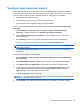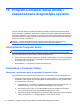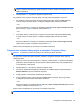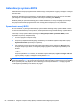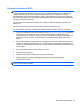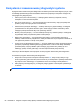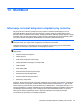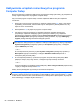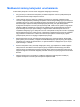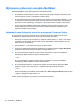HP Notebook PC User Guide - Linux
Table Of Contents
- Witamy
- Poznawanie komputera
- Połączenia sieciowe
- Klawiatura i urządzenia wskazujące
- Multimedia
- Zarządzanie energią
- Wyłączanie komputera
- Ustawianie opcji zasilania
- Korzystanie z zasilania z baterii
- Wyświetlanie informacji o poziomie naładowania baterii
- Wkładanie i wyjmowanie baterii
- Ładowanie baterii
- Przedłużanie czasu pracy baterii
- Zarządzanie niskimi poziomami naładowania baterii
- Rozpoznawanie niskich poziomów naładowania baterii
- Rozwiązywanie problemu niskiego poziomu naładowania baterii
- Aby rozwiązać problem niskiego poziomu naładowania baterii, w sytuacji gdy dostępne jest zewnętrzne ...
- Rozwiązywanie problemu niskiego poziomu naładowania baterii, w sytuacji gdy dostępna jest naładowana ...
- Aby rozwiązać problem niskiego poziomu naładowania baterii, gdy nie są dostępne źródła zasilania
- Aby rozwiązać problem niskiego poziomu naładowania baterii, w sytuacji gdy nie można wyłączyć trybu ...
- Oszczędzanie energii baterii
- Przechowywanie baterii
- Utylizowanie zużytej baterii
- Wymiana baterii
- Korzystanie z zewnętrznego źródła zasilania prądem przemiennym
- Napędy
- Karty i urządzenia zewnętrzne
- Moduły pamięci
- Zabezpieczenia
- Backup and Recovery
- Program Computer Setup (BIOS) i zaawansowana diagnostyka systemu
- MultiBoot
- Rozwiązywanie problemów i wsparcie
- Rozwiązywanie problemów
- Nie można uruchomić komputera
- Ekran komputera jest pusty
- Oprogramowanie działa nieprawidłowo
- Komputer jest włączony, ale nie odpowiada
- Komputer jest bardzo ciepły
- Nie działa urządzenie zewnętrzne
- Połączenie sieci bezprzewodowej nie działa
- Taca dysku optycznego nie otwiera się, by można było wyjąć dysk CD lub DVD
- Komputer nie wykrywa napędu optycznego
- Dysk nie jest odtwarzany
- Film nie jest wyświetlany na wyświetlaczu zewnętrznym
- Proces wypalania dysku nie rozpoczyna się lub zatrzymuje przed zakończeniem
- Kontakt z obsługą klienta
- Etykiety
- Rozwiązywanie problemów
- Czyszczenie komputera
- Specyfikacje
- Wyładowania elektrostatyczne
- Indeks

Aktualizacja systemu BIOS
Zaktualizowane wersje oprogramowania dostarczonego z komputerem mogą być dostępne w witrynie
HP sieci Web.
Większość aktualizacji oprogramowania i systemu BIOS znajdującego się w witrynie HP sieci Web
jest dostępna w skompresowanych plikach. Plik taki jest określany jako SoftPaq.
Niektóre pakiety do pobrania zawierają plik o nazwie Readme.txt, w którym znajdują się informacje
dotyczące instalowania oprogramowania oraz rozwiązywania związanych z nim problemów.
Sprawdzenie wersji BIOS
W celu ustalenia, czy dostępne aktualizacje systemu BIOS zawierają wersje systemu BIOS nowsze
od obecnie zainstalowanej na komputerze, trzeba sprawdzić wersję zainstalowanego systemu BIOS.
Informacje o wersji systemu BIOS (zwanego też datą pamięci ROM i systemem BIOS) można
wyświetlić za pomocą narzędzia Setup.
1. Uruchom program Computer Setup.
2. Za pomocą urządzenia wskazującego lub klawiszy ze strzałkami wybierz kolejno File > (Plik)
System Information (Informacje o systemie).
3. Aby zamknąć program Computer Setup bez zapisywania zmian, kliknij ikonę Exit (Zakończ)
w lewym dolnym rogu ekranu, a następnie postępuj zgodnie z instrukcjami wyświetlanymi na
ekranie.
— lub —
Za pomocą klawisza tab i klawiszy ze strzałkami wybierz File (Plik) > Ignore changes and exit
(Ignoruj zmiany i wyjdź), a następnie naciśnij klawisz enter.
UWAGA: Wersję BIOS można sprawdzić przez włączenie lub ponowne uruchomienie komputera i
naciśnięcie klawisza esc, gdy na dole ekranu widoczny jest komunikat „Press the ESC key for Startup
Menu” (Naciśnij ESC, aby wejść do menu startowego) i naciśnięcie klawisza f1. Postępuj zgodnie
z instrukcjami wyświetlanymi na ekranie, aby wyjść.
84 Rozdział 12 Program Computer Setup (BIOS) i zaawansowana diagnostyka systemu